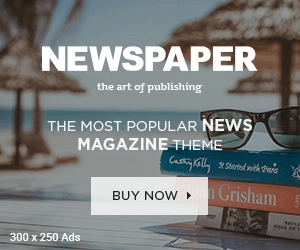Mọi ý kiến đóng góp xin gửi vào hòm thư: [email protected]
Tổng hợp các đề cương đại học hiện có của Đại Học Hàng Hải: Đề Cương VIMARU
Tải ngay đề cương bản PDF tại đây: Đề Cương Kĩ Thuật Lập Trình
(Nếu là đề cương nhiều công thức nên mọi người nên tải về để xem tránh mất công thức)
Đề cương liên quan: ĐỀ CƯƠNG ÔN TẬP KỸ THUẬT VI ĐIỀU KHIỂN
Mục Lục
III. Biến cấu trúc (mảng).
Mảng là tập hợp các phần tử có cùng một kiểu.
Dùng mảng sẽ làm cho chương trình đơn giản và gọn hơn vì ta có thể sử dụng vòng lặp. Mảng sẽ có biên trên và biên dưới, trong đó các thành phần của mảng là liên tiếp trong khoảng giữa hai biên này.
Có hai loại biến mảng: mảng có chiều dài cố định và mảng có chiều dài thay
đổi lúc thi hành.
Mảng có chiều dài cố định:
Dim <Tên biến mảng>(<Kích thước>) [As <Kiểu>]
Lúc này phần tử đầu tiên có chỉ số là 0 & phần tử cuối cùng có chỉ số là
<Kích thước>.
Dim <Tên biến mảng>(<Chỉ số đầu> To <Chỉ số cuối>) [As <Kiểu>]
- Hàm UBound trả về biên trên của một mảng.
- Hàm LBound trả về biên dưới của một mảng.
- Lưu ý: ta có thể khai báo một mảng nhiều chiều như sau
Dim Multi3D (3, 1 To 10, 9) As Double
Khai báo này tạo ra một mảng 3 chiều với kích thước 4 x 10 x 10.
Mảng động:
- Đây là mảng có kích thước thay đổi, đó là một trong những ưu điểm của mảng động vì nó giúp ta tiết kiệm tài nguyên hệ thống. Ta có thể sử dụng một mảng có kích thước lớn trong một thời gian nào đó rồi xoá bỏ để trả lại vùng nhớ cho hệ thống.
- Khai báo một mảng động bằng cách cho nó một danh sách không theo chiều nào cả. Cú pháp: Dim <Tên mảng> () [As <Kiểu>]
Ví dụ: Dim DynArray() As Integer
Sau đó ta có thể cấp phát số phần tử thật sự bằng lệnh ReDim.
ReDim <Tên mảng>(N)
trong đó N là biểu thức kiểu integer.
Redim dùng để xác định hay thay đổi kích thước của mảng động.
Mỗi lần gọi Redim tất cả các giá trị chứa trong mảng sẽ mất.
IV. DLL and Tập tin.
DLL học 4 cái DLL chính windows. (58/giáo trình)
a/ Tạo đối tượng FileSystemObject
Có hai cách, khai báo một biến kiểu FileSystemObject hoặc dùng phương thức CreateObject của lập trình hướng đối tượng.
Cách 1:
Dim fso As New FileSystemObject
Cách 2:
Set fso = CreateObject(“Scripting. FileSystemObject”)
Trong đó Scripting là tên thư viện và FileSystemObject là tên đối tượng.
b/ Truy cập ổ đĩa, thư mục, tập tin
Dùng các phương thức GetDrive, GetFolder, GetFile. Ví dụ để tạo một handle trỏ đến tập tin “d:\tqdinh\text.txt” ta dùng các dòng lệnh sau:
Dim fso As New FileSystemObject, f As File
Set f = fso.GetFile(“d:\tqdinh\text.txt”)
Hoặc ta có thể tạo mới thư mục, tập tin thông qua các phương thức CreateFolder, CreateTextFile. Ngoài ra ta có thể xóa một thư mục hoặc một tập tin thông qua DeleteFolder, DeleteFile.
Đối tượng FileSystemObject còn có rất nhiều phương thức, ta có thể xem qua cửa sổ ObjectBrowser.
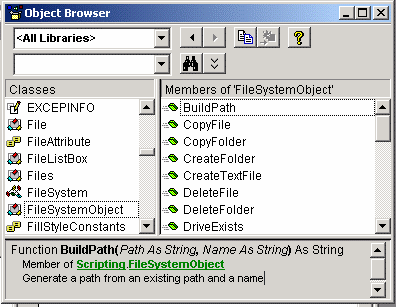
c/ Làm việc với thư mục
Đây là các phương thức có cách sử dụng rất đơn giản, vì thế ta chỉ xét qua phương thức nào ứng với tác vụ gì (công việc gì) chứ không đi sâu phân tích từng phương thức.
| Tác vụ | Phương thức |
| Di chuyển một tập tin | FileSystemObject.MoveFile hoặc File.Move |
| Sao chép một tập tin | FileSystemObject.CopyFile hoặc File.Copy |
| Xóa một tập tin | FileSystemObject.DeleteFile hoặc File.Delete |
d/ Làm việc với tập tin
Mở tập tin để ghi dữ liệu
- Tạo tập tin mới: sử dụng phương thức
Dim fso As New FileSystemObject fso.CreateTextFile(“d:\home\lhbao\test.txt”)
- Mở tập tin để ghi với cờ ForWriting, lúc này ta sử dụng phương thức OpenAsTextStream của đối tượng File cùng với đối tượng TextStream để thao tác.
Ví dụ:
Dim fso As New FileSystemObject, f As File Dim ts As TextStream fso.CreateTextfile(“d:\home\lhbao\test.txt”) Set f = fso.GetFile(“d:\home\lhbao\test.txt”) Set ts = f.OpenAsTextStream(ForWriting)
- Ghi dữ liệu lên tập tin: ta có thể ghi dữ liệu vào tập tin đang mở bằng phương thức Write hay WriteLine của đối tượng TextStream. Sự khác biệt giữa hai phương thức này là sẽ có thêm ký tự xuống dòng nếu như sử dụng WriteLine. Nếu muốn ghi một dòng trắng vào tập tin đang mở, ta sử dụng phương thức WriteBlankLines.
Cú pháp: ts là đối tượng TextStream ts.Write(s) ‘ Ghi chuỗi s lên tập tin ts.WriteLine(s) ‘ Ghi chuỗi s lên tập in
ts.WriteBlankLines(N) ‘ Ghi N dòng trắng lên tập tin
Mở tập tin để đọc dữ liệu
o Mở tập tin để đọc với cờ ForReading, lúc này ta sử dụng phương thức OpenAsTextStream của đối tượng File cùng với đối tượng TextStream để thao tác.
Ví dụ:
Dim fso As New FileSystemObject, f As File
Dim ts As TextStream
Set f = fso.GetFile(“D:\Home\lhbao\Test.txt”)
Set ts = f.OpenAsTextStream(ForReading)
o Đọc dữ liệu từ tập tin: Ta có ba phương thức để đọc dữ liệu từ một tập tin văn bản, đó là Read, ReadLine và ReadAll. Ba phương thức này cho phép đọc một số ký tự, một dòng của văn bản và toàn bộ văn bản.
Trong khi đọc nội dung của tập tin, ta có thể sử dụng phương thức Skip, SkipLine để nhảy đến phần tử dữ liệu mới.
Cú pháp: ts là đối tượng TextStream
ts.Read(N) As String: Đọc N ký tự từ tập tin
ts.ReadLine As String ts.ReadAll As String
Đóng tập tin: Sử dụng phương thức Close của đối tượng TextStream.
Di chuyển, sao chép và xóa tập tin
Sự khác biệt giữa di chuyển và sao chép một tập tin đó là tập tin nguồn có còn tồn tại ở thư mục nguồn hay không. Ứng với một thao tác, ta cũng có hai phương thức để thực hiện, đó là các phương thức thuộc đối tượng FileSystemObject và đối tượng File.
| Tác vụ | Phương thức |
| Di chuyển một tập tin | FileSystemObject.MoveFile hoặc File.Move |
| Sao chép một tập tin | FileSystemObject.CopyFile hoặc File.Copy |
| Xóa một tập tin | FileSystemObject.DeleteFile hoặc File.Delete |
Các phương thức ứng với thao tác di chuyển và sao chép tập tin cần có đối số là đường dẫn đến nơi chứa tập tin đích.